Szelídítse meg a Gmail: 8 + 1 praktikus tipp, amelyek megkönnyítik a munkát az e-mailekkel
Több száz olvasatlan e-mail, az ügyfelek állandóan ugyanazon kérdéseire válaszolgatva elpazarolt idő és a levélszemét több, mint elviselhetetlen egy e-mail postafiók számára. Amennyiben az Ön fiókja is hasonló nyavalyáktól szenved, akkor itt a legfőbb ideje, hogy hatékonyabban kezdjen az e-mailekkel dolgozni. Összesen 9 praktikus tippet készítettünk Önnek, amelyek minden Gmail felhasználó életét megkönnyítik.
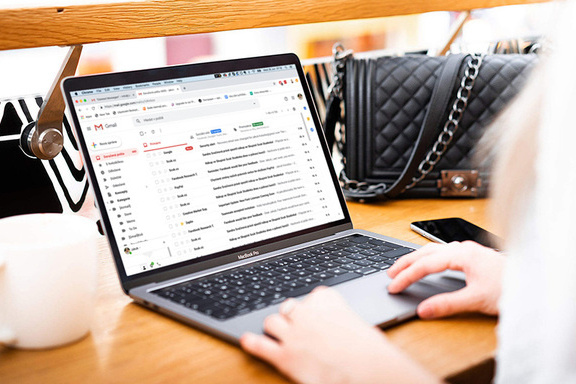
A Gmail a legnépszerűbb e-mail szolgáltatók közé tartozik - világviszonylatban a piac 20 %-át uralja.
Míg hazánkban és a környező országokban az első helyen áll a többi ingyenes e-mail szolgáltatóval szemben, nincs ez mindenhol így. Például Csehországban az első hely a Seznam keresőmotorhoz tartozik.
A következő cikkben úgy döntöttünk, hogy ránézünk a Gmail körmére. Nemcsak azért, mert a legnépszerűbbek közé tartozik, hanem azért is, mert funkciók és beállítások széles spektrumát kínálja, amelyek gyakran a fizetett e-mail eszközöknél is nehezen találnak versenytársukra.
1. TIPP: Jelölje meg az e-maileket (és ne csak) csillagokkal
A Gmail számos lehetőséget kínál a levelek osztályozására. Klasszikus mappák és címkék állnak rendelkezésére, az e-maileket „fontosként“ vagy csillagok segítségével jelölheti meg (amelyek nem feltétlenül kell, hogy csillagok legyenek).
Nem utolsó sorban az e-maileket archiválhatja, levélszemétként jelölheti meg, szűrheti és természetesen ki is törölheti. Ha ügyesen használja ki ezeket a lehetőségeket, akkor a Gmailből egy erős eszközt varázsolhat, amely nemcsak elektronikus levelek fogadására és küldésére alkalmas, hanem nagyszerűen helyettesíthet olyan alkalmazásokat (például Trellót) is, amelyekkel az elvégzendő feladatait tarthatja nyilván.
2. TIPP: Hozzon létre az e-mailből feladatot
Ha már a feladatoknál vagyunk, tudta, hogy a Gmailben egy egyszerű feladatkezelő is van? Bármelyik e-mailt könnyen a személyes teendői közé sorolhatja. Elég az e-mail részleteinél a kiterjesztett menüből kiválasztani a „Felvétel a feladatok közé" lehetőséget.
3. TIPP: hagyja, hogy a Gmail Ön helyett osztályozza a leveleket
A bejövő postát az automatikus szabályok is nagyszerűen osztályozzák, amelyek bármilyen szűrőből létrehozhatók. Elég keresni az e-mailek között, és a keresett kifejezés beírása után a keresőablak jobb oldalán lévő lefelé mutató nyílra kattintani a szűrő létrehozására szolgáló menü megnyitásához.
Miután beállította a szűrési szabályokat (például a címzettet, az e-mail méretét vagy az üzenet, illetve tárgy tartalmát), elég kiválasztani a kívánt műveletet (vagy rögtön többet is) és voila! A Gmail Ön helyett fogja osztályozni a bejövő leveleket.
4. TIPP: használjon különféle formátumú e-mail címeket
A Gmail sok más e-mail fiók szolgáltatóval ellentétben nem tesz különbséget a pontot tartalmazó vagy pont nélküli e-mail címek között. Mit jelent ez a gyakorlatban? Azt, hogy a meglévő e-mail címébe tetszőleges számú pontot tehet, attól még ugyanúgy fog működni.
azennevem@gmail.com = azen.nevem@gmail.com = az.en.nevem@gmail.com
Ha Önnek nem elég az e-mail cím pontokkal való felosztása, akkor létezik még egy lehetőség, hogy hogyan bővítse ki e-mail címét bármivel, ami csak az eszébe jut. Elég az e-mailbe a kukac elé egy „+“-ot írni és szóköz nélkül bármilyen szót hozzáadni.
anevem+barmi@gmail.com = anevem@gmail.com
Az így módosított e-mail cím ugyanúgy fog működni, bár technikailag két különböző e-mail címről van szó. Az az előnye, hogy a módosított e-mail címekre érkező leveleket szűrheti és automatikus szabályokat állíthat be rájuk. Hogyan használjuk ki ezt a trükköt a gyakorlatban?
- Jól jön, amikor egy e-maillel szeretne többször regisztrálni ugyanarra a webes szolgáltatásra (ebben az esetben azt javasoljuk, hogy a pontokkal módosított változatot használja, mert a „+“ jellel ellátott változatok használatát néhány szolgáltatás nem engedélyezi).
- Jól jön az olyan webes szolgáltatásoknál, ahol regisztrációkor és a használathoz kötelező megadni az e-mail címet, ám szeretné ellenőrzése alatt tartani a tőlük érkező e-maileket (alternatív e-mail cím a hírlevelekre és reklámokra).
- Ha bővíti az e-mail portfólióját (akár minden szolgáltatás számára egyedi e-mail címet használhat), könnyedén kiderítheti, hogy honnét kerül az e-mail címe spammerek kezébe.
5. TIPP: Használja az előre megírt válaszokat
Biztosan Önnel is megesik, hogy néhány válasza úgy hasonlít egymásra, mint két tojás. Tudta, hogy a Gmailben a leggyakoribb kérdésekre könnyedén előkészíthet sablon válaszokat? A következő hasonló e-mailbe könnyen hozzáadhatja a sablonban elmentett tartalmat, beleértve a csatolmányokat és képeket is!
Hogyan készítsük előre megírt választ a Gmailben?
Először is a Beállításokban a Haladó részben engedélyezni kell az előre megírt válaszokat (sablonokat).
Engedélyezve? Kezdjen el új e-mailt írni, majd tegye bele a szöveget, amit sablonként kíván elmenteni. Ha már beállított automatikus aláírást is, akkor hagyja ki az e-mailből az aláírást - a sablon feltöltésekor az aláírás feleslegesen megduplázódna. Kattintson a kiterjesztett menüre a jobb alsó sarokban (három pont függőlegesen), válassza az előre megírt válaszok lehetőséget, és mentse el a piszkozatot új sablonként. Ha legközelebb használni szeretné, akkor az új e-mail írásakor a sablonok listáját ugyanabban a menüben találhatja meg (Sablon beszúrása - Sablon neve).
6. TIPP: Fordítsa vissza az idő kerekét - ne küldjön hibákat tartalmazó e-mailt
Talán Önnel is néha megesik. Főleg azokban a pillanatokban, amikor különösen fontos, hogy az e-mail tartalma hibátlan legyen. Bár ötször ellenőrzi az üzenetet, mielőtt a "Küldés" gombra kattint... mégis abban a pillanatban rájön, hogy valahol van benne egy hiba. Azonban az e-mail már az Ethernet kábelben bolyong a címzett felé, egyesek és nullák formájában. Nincs visszaút. Vagy mégis...?
Biztosan nem Ön az egyetlen, akit nem kerülnek el Murphy-törvényei. Sőt, világszerte olyan sokan vagyunk, hogy a Gmail fejlesztőinek megérte hozzáadni egy olyan funkciót, amely visszahozza a már elküldött e-maileket. Valójában inkább késleltetett elküldésről van szó. Az általános beállításokban a küldés visszavonására rendelkezésre álló időt akár 30 másodpercre is beállíthatja. A küldésre kattintva a Gmail felajánlja a küldés visszavonását. Ne feledje azonban, hogy az üzenetet valójában csak a beállított idő elteltével küldi el, tehát minden e-mail csak egy kis késéssel távozik a fiókjából.
7. TIPP: Küldje el az e-mailt pontosan akkor, amikor kell
A késleltetett küldést a Gmail sokáig nem támogatta. 2019 áprilisában azonban ez megváltozott, hiszen végre hozzáférhetővé tette minden felhasználó számára, bármilyen kiterjesztés telepítésének szükségessége nélkül.
Az e-mail elküldéséhez azóta az új e-mail írásakor elég a „küldés" gomb mellett a nyílra kattintani és kiválasztani a „küldés ütemezése" lehetőséget. Megjelenik egy ablak, amelyben beállíthatja az e-mail elküldésének pontos dátumát és idejét. A szerver a megadott időben küldi csak el az e-mailt, Önnek pedig még csak be sem kell hozzá jelentkeznie a Gmailbe, sőt, még a számítógépét sem kell bekapcsolnia. Az ütemezett e-mailek egy új, "Ütemezett" elnevezésű mappában fognak a Gmailben felhalmozódni.
8. TIPP: Keressen hatékonyan az e-mailek között
A hatékony keresés az e-mailek között nemcsak a munkáját könnyíti meg, hanem egy jó alapot is teremt a minőségi és pontos szűrők létrehozására. A keresőmezőbe nemcsak a kulcsszavakat írhatja bele, hanem ún. keresési operátorokat is használhat. Ezekkel az operátorokkal a keresett kifejezéseket például csak az e-mailek tartalmában, egy adott feladó e-mailjeiben vagy az e-mail tárgyában keresheti. Az operátorok lehetővé teszik, hogy csak egy bizonyos címkével ellátott levelek, továbbküldött levelek vagy körlevelek között keressünk. Ha megtanulja használni őket, akkor játékszerrel kikereshet egy konkrét e-mail csatolmányt a fájlformátum vagy a méret szerint.
A Gmailben használható összes keresési operátor teljes listáját ezen a hivatkozáson találja meg a Google Súgójában.
BÓNUSZ TIPP: Mérje és elemezze a Gmailben végzett tevékenységeket
Mire is jók ezek a statisztikák?
- Segítenek meghatározni a munkafolyamatot - a produktív emberek jól bevált taktikája, hogy az e-mailek megválaszolására a munkanapjuk csak egy bizonyos részét tartják fenn. A statisztikák segítenek meghatározni, hogy mikor a legalkalmasabb válaszolni az e-mailekre, és ellenőrizni, hogy sikerült-e betartani a kitűzött célokat.
- Jó érvként szolgálhatnak az ügyfelek vagy a főnök számára. Ha ellepik az e-mailek, de nem tudja hogyan megvédeni az okát, akkor mutassa meg a többieknek a statisztikákat! Alapként is szolgálhatnak, amikor számlát állít ki az ügyfeleinek - amennyiben a konzultációért is számlát szokott küldeni.



